विंडोज 10 को ठीक करें एक टोकन को संदर्भित करने का प्रयास किया गया था
अनेक वस्तुओं का संग्रह / / August 04, 2022

जब आप अपने विंडोज 10 सिस्टम को अपडेट करते हैं, तो अक्सर, नया अपडेट बग्स और त्रुटियों के साथ आता है; ये बग आपके सिस्टम में विभिन्न त्रुटियों का कारण बन सकते हैं। विंडोज को अपडेट करने के बाद, उपयोगकर्ताओं ने पाया कि विंडोज 10 उनके सिस्टम पर एक टोकन त्रुटि को संदर्भित करने का प्रयास किया गया था। आइए अब समझते हैं कि टोकन मौजूद नहीं होने का क्या मतलब है। मूल रूप से, आपके कंप्यूटर पर दूषित फ़ाइलें इस त्रुटि का कारण बनती हैं। आप दूषित फ़ाइलों के लिए अपने पीसी को साफ़ करके टोकन त्रुटि को संदर्भित करने के प्रयास को ठीक कर सकते हैं। जारी रखें पढ़ रहे हैं!
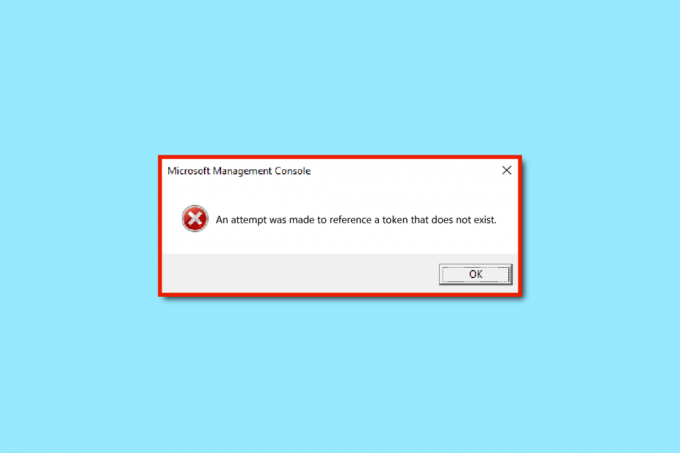
अंतर्वस्तु
- विंडोज 10 को कैसे ठीक करें एक टोकन त्रुटि को संदर्भित करने का प्रयास किया गया था
- विधि 1: क्लीन बूट करें
- विधि 2: विंडोज अपडेट करें
- विधि 3: भ्रष्ट DLL फ़ाइलें सुधारें
- विधि 4: सिस्टम फ़ाइलों की मरम्मत करें
- विधि 5: मैलवेयर स्कैन चलाएँ
- विधि 6: पिछले Windows संस्करण को पुनर्प्राप्त करें
- विधि 7: पीसी रीसेट करें
विंडोज 10 को कैसे ठीक करें एक टोकन त्रुटि को संदर्भित करने का प्रयास किया गया था
यदि खाते ठीक से कॉन्फ़िगर नहीं होते हैं तो यह उक्त त्रुटि का कारण हो सकता है। चूंकि आप जानते हैं कि टोकन मौजूद नहीं है इसका क्या मतलब है, आपके कंप्यूटर पर टोकन त्रुटि के कई कारण हो सकते हैं। आपके कंप्यूटर पर एक टोकन त्रुटि को संदर्भित करने का प्रयास करने के लिए विंडोज 10 के संभावित कारण निम्नलिखित हैं।
- आपके सिस्टम पर भ्रष्ट फ़ाइलें
- एक नए विंडोज 10 अपडेट के कारण बग्स
- आपके पीसी में मैलवेयर हमला
विधि 1: क्लीन बूट करें
क्लीन बूट का उपयोग करके, आप कंप्यूटर को प्रारंभ कर सकते हैं और यह पता लगाने के लिए नैदानिक परीक्षण कर सकते हैं कि नियमित बूट प्रक्रिया में कौन से चरण गलत हैं। यह विधि इस विंडोज 10 मुद्दे के पीछे प्राथमिक कारण का पता लगा सकती है। हमारे गाइड को पढ़ें विंडोज 10 में क्लीन बूट कैसे करें वही करने के लिए।
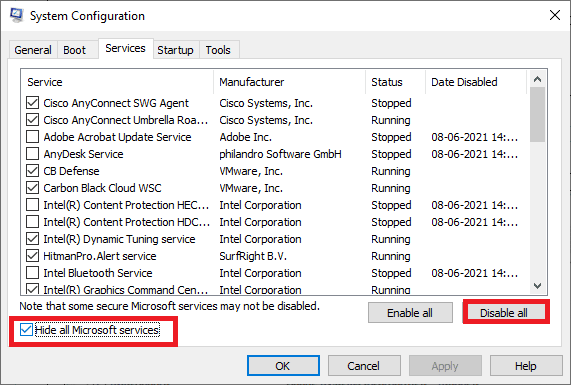
एक बार जब आप अपने सिस्टम को सुरक्षित मोड में बूट कर लेते हैं, तो जांच लें कि क्या समस्या बनी रहती है। यदि ऐसा है, तो अपने सिस्टम में जोड़े गए किसी भी नवीनतम प्रोग्राम या एप्लिकेशन को अनइंस्टॉल करें।
विधि 2: विंडोज अपडेट करें
अपने सिस्टम को अप टू डेट रखना हमेशा एक अच्छा विचार है, जैसे खिड़कियाँ पिछले संस्करण के कारण अपने बग और क्रैश के लिए कुख्यात है। नए अपडेट के साथ, वे नए सुधार और सुधार लेकर आते हैं। चूंकि उपरोक्त त्रुटि नए अपडेट के कारण है, आप नवीनतम संस्करण को स्थापित करने का प्रयास कर सकते हैं जिसमें बग को ठीक किया जाएगा। हमारे गाइड को पढ़ें विंडोज 10 नवीनतम अपडेट को कैसे डाउनलोड और इंस्टॉल करें और उसी को लागू करें।

टिप्पणी: कृपया याद रखें कि आपके इंटरनेट की गति और सिस्टम आवश्यकताओं के आधार पर नए अपडेट को इंस्टॉल होने में कुछ समय लगेगा। इसके अलावा, इंस्टॉल करते समय डिवाइस को बंद न करें।
यह भी पढ़ें:फिक्स हम विंडोज 10 में अपडेट सर्विस से कनेक्ट नहीं हो सके
विधि 3: भ्रष्ट DLL फ़ाइलें सुधारें
विंडोज 10 के लिए संभावित कारण एक टोकन त्रुटि को संदर्भित करने का प्रयास किया गया था जो भ्रष्ट डीएलएल फाइलों के कारण हो सकता है। आप कमांड प्रॉम्प्ट चलाकर इन समस्याओं को ठीक कर सकते हैं। कमांड प्रॉम्प्ट का उपयोग करके, आप टोकन समस्या को सुरक्षित रूप से संदर्भित करने के लिए किए गए प्रयास को ठीक करने के लिए निम्न चरणों का उपयोग कर सकते हैं।
1. दबाएं विंडोज़ कुंजी, प्रकार अध्यक्ष एवं प्रबंध निदेशक और क्लिक करें व्यवस्थापक के रूप में चलाओ.
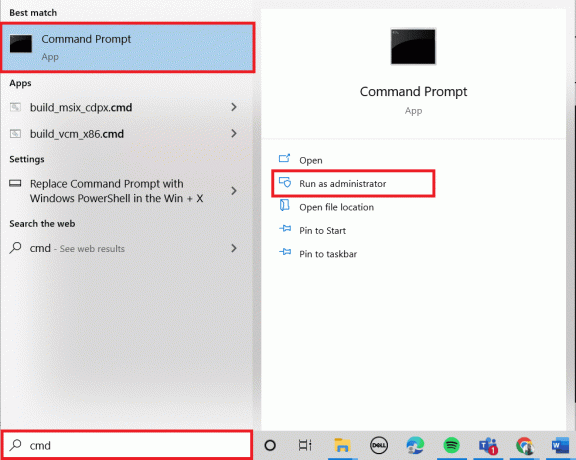
2. निम्नलिखित टाइप करें आज्ञा और मारो कुंजी दर्ज करें.
सीडी %WINDIR%\System32
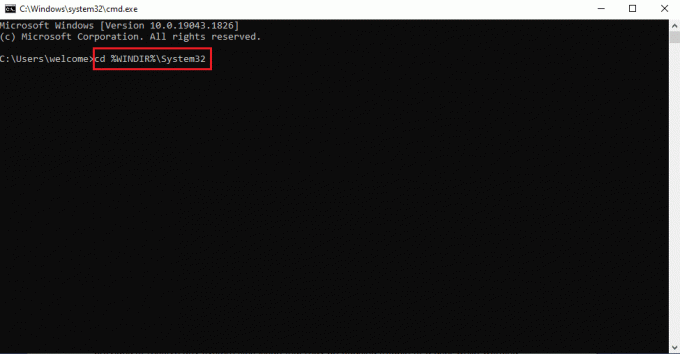
3. फिर, दिए गए टाइप करें आज्ञा और मारो कुंजी दर्ज करें भ्रष्ट DLL फ़ाइलों की श्रृंखला को सुधारने के लिए।
for /f %s in ('dir /b *.dll') do regsvr32 /s %s

4. बंद करो सही कमाण्ड खिड़की और पीसी को रिबूट करें.
विधि 4: सिस्टम फ़ाइलों की मरम्मत करें
विंडोज 10 से संबंधित मुद्दों को हल करने के लिए एक एसएफसी स्कैन का व्यापक रूप से उपयोग किया जाता है। एसएफसी उपयोगिता किसी भी सिस्टम फाइल समस्या को हल करने के लिए प्रदान की जाती है जो उपयोगकर्ता को अपने कंप्यूटर पर काम करते समय परेशानी का कारण बन सकती है। साथ ही, आप भ्रष्ट सिस्टम फ़ाइलों को सुधारने के लिए DISM स्कैन चला सकते हैं। हमारे गाइड का पालन करें विंडोज 10 पर सिस्टम फाइलों की मरम्मत करें.
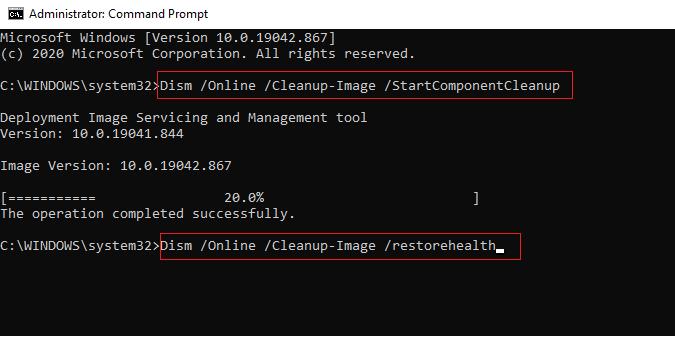
आदेशों के निष्पादित होने की प्रतीक्षा करें और जांचें कि क्या समस्या हल हो गई है।
यह भी पढ़ें:फिक्स सिस्टम एरर 5 विंडोज 10 में एक्सेस अस्वीकृत
विधि 5: मैलवेयर स्कैन चलाएँ
एक वायरस या मैलवेयर संक्रमण भी इस त्रुटि का कारण हो सकता है, जो दुर्लभ है। एक त्वरित स्कैन प्रभावित सिस्टम से उनका पता लगा सकता है और उन्हें हटा सकता है। इसलिए, आपको सलाह दी जाती है कि हमारे गाइड में दिए गए निर्देशों के अनुसार अपने सिस्टम को स्कैन करें मैं अपने कंप्यूटर पर वायरस स्कैन कैसे चलाऊं?
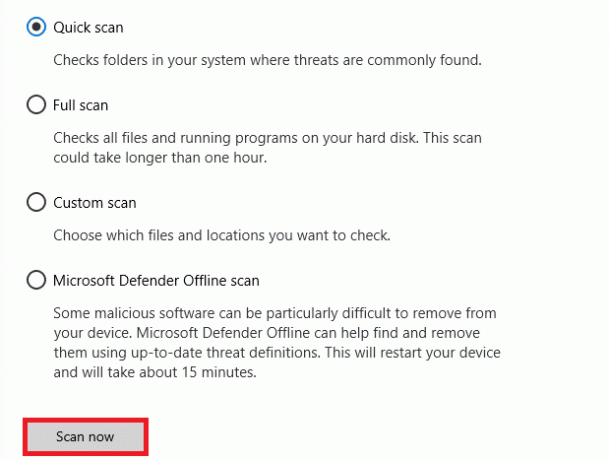
इसके अलावा, यदि आप अपने कंप्यूटर से मैलवेयर हटाना चाहते हैं, तो हमारी मार्गदर्शिका देखें, विंडोज 10 में अपने पीसी से मैलवेयर कैसे निकालें.
विधि 6: पिछले Windows संस्करण को पुनर्प्राप्त करें
अक्सर, जब आपके कंप्यूटर पर विंडोज अपडेट होता है, तो नए अपडेट के साथ समस्या हो सकती है। नए अपडेट हमेशा कुशल नहीं होते हैं और बग और त्रुटियां पैदा कर सकते हैं, जिसके परिणामस्वरूप आपके सिस्टम का प्रदर्शन खराब हो सकता है। यदि कोई Windows अद्यतन Windows 10 का कारण बन रहा है, तो आपके सिस्टम पर एक टोकन समस्या को संदर्भित करने का प्रयास किया गया था, आप इसे अपने पीसी पर Windows 10 अपडेट को उलट कर हल कर सकते हैं। आप अपने विंडोज 10 अपडेट को सुरक्षित रूप से उलटने के लिए इन सरल चरणों का पालन कर सकते हैं।
1. प्रेस विंडोज + आई खोलने के लिए समायोजन.
2. पर क्लिक करें अद्यतन और सुरक्षा.

3. चुनना वसूली बाएँ फलक में मेनू।
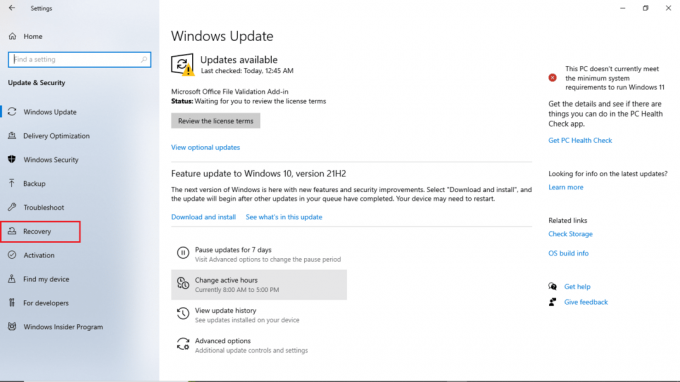
4. नीचे उन्नत स्टार्टअप, पर क्लिक करें अब पुनःचालू करें.
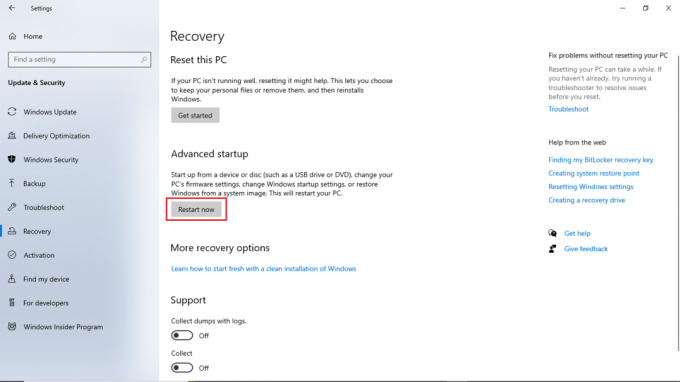
5. के लिए इंतजार एक विकल्प चुनें स्क्रीन और चुनें समस्या निवारण।
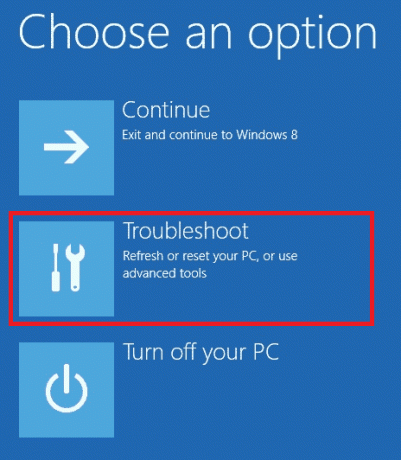
6. चुनना उन्नत विकल्प, के बाद पिछले बिल्ड पर वापस जाएं.

यह भी पढ़ें:फिक्स AdbwinApi.dll विंडोज 10 में मिसिंग एरर है
विधि 7: पीसी रीसेट करें
यदि पिछले तरीके काम नहीं करते हैं और आपको विंडोज 10 पर वही त्रुटि मिलती रहती है, तो आपके विंडोज 10 पीसी को रीसेट करने का एकमात्र विकल्प बचा है।
टिप्पणी: अपने पीसी को रीसेट करने से आपके कंप्यूटर से सभी अनावश्यक डेटा साफ हो जाएगा, जिसमें वे फाइलें भी शामिल हैं जो विंडोज 10 त्रुटियों का कारण हो सकती हैं।
हमारे गाइड का पालन करें डेटा खोए बिना विंडोज 10 को कैसे रीसेट करें और उसी को लागू करें।
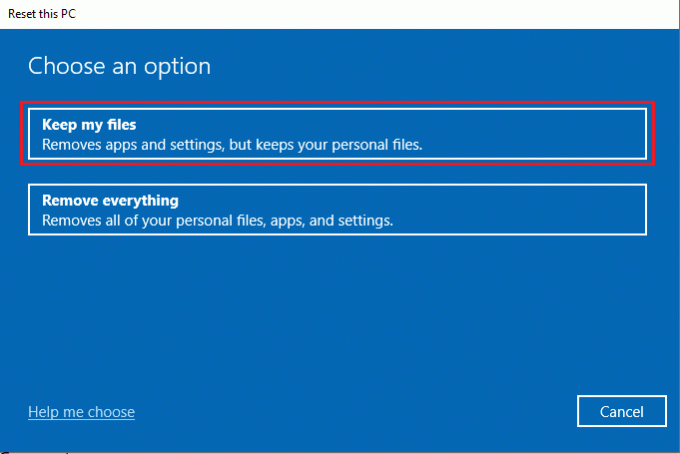
अक्सर पूछे जाने वाले प्रश्न (एफएक्यू)
Q1. विंडोज 10 पर टोकन मौजूद नहीं है इसका क्या मतलब है?
उत्तर। अपने विंडोज 10 सिस्टम को अपडेट करने के बाद, कई उपयोगकर्ताओं ने पाया कि उनके सिस्टम ने एक त्रुटि प्रदर्शित की है कि एक टोकन मौजूद नहीं है। भ्रष्ट फ़ाइलें आपके कंप्यूटर पर यह त्रुटि हो सकती है, और आपको अपने कंप्यूटर को साफ़ करने की आवश्यकता हो सकती है।
प्रश्न 2. विंडोज 10 फाइलों की मरम्मत कैसे करें?
उत्तर। आप अपने पीसी पर सिस्टम फाइलों की मरम्मत के लिए कई तरीकों का विकल्प चुन सकते हैं, जिनमें शामिल हैं: SFC स्कैन, DLL फ़ाइलों की मरम्मत, और यहां तक कि एक तृतीय-पक्ष एंटीवायरस स्कैन.
Q3. क्या मैं नए विंडोज 10 अपडेट को वापस रोल कर सकता हूं?
उत्तर। हाँ, यदि आपका कंप्यूटर विंडोज को अपडेट करने के बाद ठीक से काम नहीं कर रहा है, तो आप एडवांस्ड स्टार्टअप सेटिंग में जाकर विंडोज 10 अपडेट को वापस रोल कर सकते हैं।
अनुशंसित:
- प्रोग्राम शुरू करने में असमर्थ फिक्स विजुअल स्टूडियो एक्सेस अस्वीकृत है
- हानिकारक सॉफ़्टवेयर की खोज करते समय Chrome त्रुटियों को ठीक करें
- माइक्रोसॉफ्ट नेटवर्क एडेप्टर मल्टीप्लेक्स प्रोटोकॉल क्या है?
- फिक्स कॉन्फ़िगरेशन सिस्टम विंडोज 10 पर प्रारंभ करने में विफल रहा
हमें उम्मीद है कि यह मार्गदर्शिका ठीक करने में मददगार थी विंडोज 10 एक टोकन को संदर्भित करने का प्रयास किया गया था आपके कंप्यूटर पर समस्या और आप यह जानने में सक्षम थे कि टोकन मौजूद नहीं है का क्या मतलब है। नीचे कमेंट करें और हमें बताएं कि आपके लिए कौन सा तरीका कारगर रहा। इसके अलावा, यदि आपके कोई प्रश्न, प्रश्न या सुझाव हैं, तो बेझिझक उन्हें हमारे साथ साझा करें।



